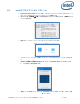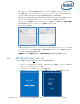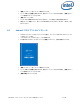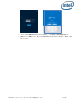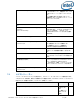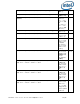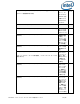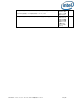Intel Unite Solution-Enterprise Deployment Guide
Intel Unite® ソリューション・エンタープライズ導入ガイド v3.1.7 35 / 98
6.6 Chrome* OS クライアントのインストール
Chromebook* デバイスで、Google* アプリストアに移動し、クライアント用の Intel Unite® ソフト
ウェアをダウンロードします。
アプリのダウンロードが完了したら、アプリを開きます。
右上隅にあるギアのアイコンをクリックして [設定] にアクセスし、必要な情報を入力します。
[設定] で [スクリーン名]、[電子メール]、サーバー情報を入力します。サーバー検索では [自動] を
選択できます。特定のサーバーにアクセスする場合は、[手動] をクリックして接続先のサーバーを
入力します。
[設定の保存] をクリックします。
モニターまたは画面に表示された PIN を入力すると、ハブに接続して共有を開始できます。
機能とユーザー情報について、詳しくは「Intel Unite® ソリューション・ユーザー・ガイド」を参照してく
ださい。
6.7 クライアントの設定
クライアントの構成設定は、管理者ポータルから変更できます。管理者ポータルには、サーバーにチェック
インしたすべてのクライアントに適用されるデフォルトの構成設定が記載されたデフォルトのプロファイル
があります。この設定オプションは、クライアントからエンタープライズ・サーバーへの接続が確立された
後、クライアントに適用されます。設定は、クライアントがチェックインするたびに更新されます。
設定オプションの詳細については、プロファイルの設定を参照してください。